
In questo tutorial, ti mostreremo come installare Nagios su CentOS 9 Stream. Per chi non lo sapesse, Nagios Core, precedentemente noto come Nagios, è un programma gratuito e aperto -applicazione software per computer di origine che monitora i sistemi, le reti e l'infrastruttura. Supporta entrambi i sistemi operativi Linux e Windows e fornisce un'interfaccia Web intuitiva che consente di monitorare facilmente le risorse di rete.
Questo articolo presuppone che tu abbia almeno una conoscenza di base di Linux, sappia come usare la shell e, soprattutto, che ospiti il tuo sito sul tuo VPS. L'installazione è abbastanza semplice e presuppone che tu sono in esecuzione nell'account root, in caso contrario potrebbe essere necessario aggiungere 'sudo ' ai comandi per ottenere i privilegi di root. Ti mostrerò l'installazione passo passo dello strumento di monitoraggio principale di Nagios su CentOS 9 Stream.
Prerequisiti
- Un server che esegue uno dei seguenti sistemi operativi:CentOS 9 Stream.
- Si consiglia di utilizzare una nuova installazione del sistema operativo per prevenire potenziali problemi.
- Accesso SSH al server (o semplicemente apri Terminal se sei su un desktop).
- Un
non-root sudo usero accedere all'root user. Ti consigliamo di agire comenon-root sudo user, tuttavia, poiché puoi danneggiare il tuo sistema se non stai attento quando agisci come root.
Installa Nagios su CentOS 9 Stream
Passaggio 1. Innanzitutto, iniziamo assicurandoci che il tuo sistema sia aggiornato.
sudo dnf clean all sudo dnf update sudo dnf install httpd httpd-tools php gcc glibc glibc-common gd gd-devel make net-snmp
Passaggio 2. Crea un utente e un gruppo per Nagios.
Esegui il seguente comando di seguito per creare un utente e un gruppo Nagios:
useradd nagios groupadd nagcmd
Dopodiché, aggiungi sia Nagios che l'utente apache al nagcmd gruppo:
usermod -G nagcmd nagios usermod -G nagcmd apache
Passaggio 3. Installazione di Nagios su CentOS 9 Stream.
Per impostazione predefinita, Nagios non è disponibile nel repository di base di CentOS 9 Stream. Scarichiamo l'ultima versione dei plug-in Nagios e Nagios dalla pagina ufficiale utilizzando il seguente comando di seguito :
wget https://assets.nagios.com/downloads/nagioscore/releases/nagios-4.4.6.tar.gz wget https://nagios-plugins.org/download/nagios-plugins-2.2.1.tar.gz
Successivamente, estrai Nagios e Nagios Plugin:
tar -xvf nagios-4.4.6.tar.gz tar -xvf nagios-plugins-2.2.1.tar.gz
Dopodiché, compiliamo i Nagios dal codice sorgente:
cd nagios-4.4.6/ ./configure --with-command-group=nagcmd make all make install make install-init make install-commandmode make install-config
Una volta completato, ora compiliamo e installiamo le librerie dei plug-in Nagios utilizzando il seguente comando:
cd /root/nagios cd nagios-plugins-2.2.1/
Esegui il file di configurazione del plug-in Nagios:
./configure --with-nagios-user=nagios --with-nagios-group=nagios make all make install
Verifica i file di configurazione di Nagios:
/usr/local/nagios/bin/nagios -v /usr/local/nagios/etc/nagios.cfg
Infine, abilita i servizi Nagios:
sudo systemctl enable nagios sudo systemctl enable httpd
Passaggio 4. Configura Nagios.
Nagios inserisce i file di configurazione sotto /usr/local/nagios/ directory ecc. Ora modifichiamo gli avvisi e-mail, configuriamo il file /usr/local/nagios/etc/objects/contacts.cfg :
nano /usr/local/nagios/etc/objects/contacts.cfg
Sostituisci il campo dell'indirizzo email per ricevere la notifica:
define contact {
contact_name nagiosadmin ; Short name of user
use generic-contact ; Inherit default values from generic-contact template (defined above)
alias Nagios Admin ; Full name of user
email [email protected] ; <--- **** CHANGE THIS TO YOUR EMAIL ADDRESS ****
} Passaggio 5. Configura l'interfaccia Web per Nagios.
In primo luogo, esegui il seguente comando per installare l'interfaccia web:
make install-webconf
Successivamente, impostiamo una password per l'interfaccia web:
htpasswd -s -c /usr/local/nagios/etc/htpasswd.users nagiosadmin
Una volta terminata la configurazione, avvia i servizi Apache:
sudo systemctl start httpd
Passaggio 3. Configura Firewall.
Consenti al firewall di portare HTTP e HTTPS e ricaricalo con i seguenti comandi:
sudo firewall-cmd --zone=public --add-port=80/tcp --permanent sudo firewall-cmd --zone=public --add-port=443/tcp --permanent sudo firewall-cmd --reload
Passaggio 6. Accesso all'interfaccia Web di Nagios.
Una volta installato correttamente, apri il browser web e accedi a Nagios Core utilizzando l'URL http://your-IP-server/nagios . Dovrai utilizzare il nome utente (nagiosadmin) e la password specificati in precedenza per accedere all'interfaccia web di Nagios:
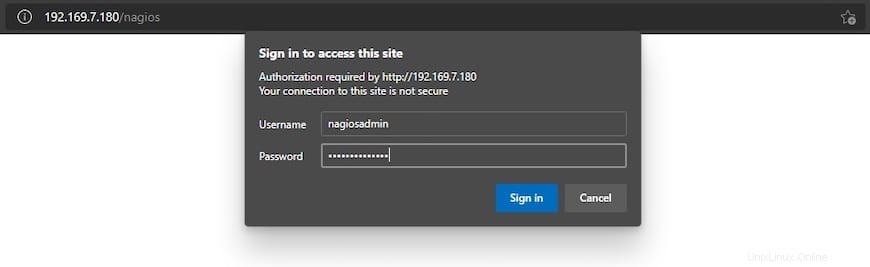
Verrai reindirizzato alla seguente pagina:

Congratulazioni! Hai installato correttamente Nagios. Grazie per aver utilizzato questo tutorial per installare Nagios Core su CentOS 9 Stream. Per ulteriore aiuto o informazioni utili, ti consigliamo di controllare il sito Web ufficiale di Nagios.